Oglas
Vjerojatno ste upoznati s Microsoft OneDriveom, kompanijskim alatom za pohranu u oblaku. No, Microsoft nudi i proizvod nazvan OneDrive for Business. Jesu li ti alati slični i za što se koriste?
Hajde da vidimo. Istražit ćemo što su OneDrive i OneDrive for Business, a zatim razmotriti razlike među njima.
Što je Microsoft OneDrive?
Ako ste Windows koristili neko dulje vrijeme, vjerojatno ste upoznati OneDrive. Ovo je Microsoftova osobna usluga oblaka pohrane i sinkronizacije koja omogućuje pristup datotekama s bilo kojeg uređaja.
OneDrive je izvorno bio poznat pod nazivom SkyDrive, a uveden je na testiranje 2007. U 2013.-2014. Pravne su poteškoće dovele do toga da je Microsoft promijenio ime u OneDrive, koji je od tada zaglavio.
Oni koji poznaju druge usluge sinkronizacije u oblaku poput Dropboxa, dobro će razumjeti OneDrive. Nakon što se prijavite u OneDrive na računalu, vidjet ćete posebnu mapu pod nazivom OneDrive u vašem korisničkom imeniku. Sve što tamo postavite sinkronizirano je s Microsoftovim poslužiteljima.
Zatim možete instalirati Aplikacija OneDrive na drugim računalima i mobilnim uređajima koje koristite. Ako ste prijavljeni istim računom, tim datotekama možete pristupiti s bilo kojeg mjesta.
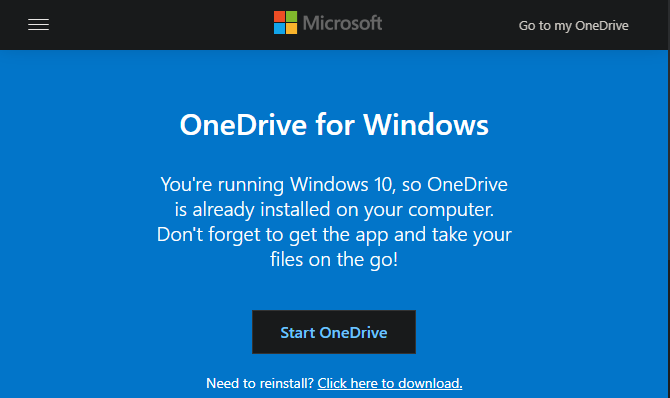
Svi koji se prijave na besplatni Microsoftov račun imaju pristup usluzi OneDrive, s 5 GB prostora za pohranu besplatno. Ovo uključuje one s računima e-pošte @ outlook.com, ali ne treba vam Outlook adresa e-pošte da biste imali Microsoftov račun. Ako imate Xbox, Skype ili Office podatke za prijavu, to bi mogao biti i vaš Microsoftov račun.
Što je OneDrive za posao?
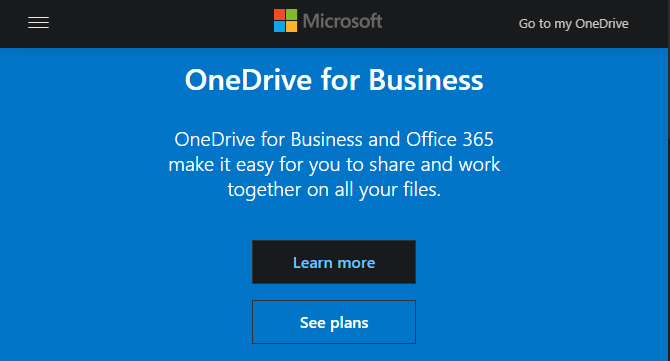
U svojoj srži, OneDrive for Business gotovo je ista usluga kao i OneDrive. Microsoftova stranica za pregled na OneDrive for Business kaže da bez obzira koju uslugu koristite, "sve je to OneDrive."
Korištenje usluge s osobnim Microsoftovim računom omogućava pristup standardnoj verziji OneDrivea, dok se prijava s vašim poslovnim ili školskim računom dovodi do OneDrive for Business. Naravno, postoje razlike u onome što nude.
Jedna od glavnih razlika OneDrive for Business jest da administrator sustava odlučuje gdje će biti usluga. Mogu je zadržati u Microsoftovom oblaku, što puno liči na osobni OneDrive. Ovim postavljanjem svaki korisnik dobiva najmanje 1TB prostora.
Međutim, poslovni korisnici također mogu ugostiti svoju biblioteku OneDrive for Business na SharePoint poslužitelju. To im omogućuje da domaće sve na vlastitom fizičkom poslužitelju umjesto da koriste Microsoftov oblak. Ako to učine, admini odlučuju koliko prostora za pohranu dobija svaki korisnik.
Vidjeti naš vodič za Windows Server Što je Windows Server i kako se razlikuje od Windows-a?Po čemu se Windows Server razlikuje od uobičajenih verzija sustava Windows? Saznajte više o Windows Serveru. Čitaj više za više o tom OS-u i kako tvrtke koriste fizičke poslužitelje.
Obično organizacije imaju pristup usluzi OneDrive for Business kao dio korporacijskog plana Office 365. Ovisno o planu, oni mogu imati samo OneDrive ili OneDrive i SharePoint. To može utjecati na to kako kompanije koriste OneDrive za poslovanje.
OneDrive za poslovanje i SharePoint
Ako niste upoznati, SharePoint je platforma za suradnju koju Microsoft nudi za poslovnu upotrebu. Kako je to vrlo prilagodljiv, različite tvrtke ga koriste na različite načine.
Ali u mnogim slučajevima to funkcionira kao interna web stranica tvrtke koja pohranjuje, upravlja i organizira dokumente, postupke, vijesti i slična zajednička znanja. U usporedbi s OneDrive-om, gdje su datoteke privatne ako ih korisnik ne dijeli, SharePoint omogućava tvrtkama da točno odrede tko može vidjeti koje stranice i pristupiti njima.
Prije mnogo godina, Microsoft je ponudio alat pod nazivom Microsoft SharePoint Workspace, ranije poznat kao Microsoft Office Groove. Ovo je desktop aplikacija koja je omogućila članovima tima koji nisu uvijek bili na mreži ili su imali različita mrežna odobrenja za suradnju na SharePoint dokumentima.
Sinkronizirao je datoteke SharePoint iz biblioteke poslužitelja u vaš sustav da bi vas održali u tijeku. Kad biste radili izvan mreže, predmemorirao će izmjene, a zatim ažurirao biblioteku kada ste se ponovno postavili na mreži. Počev od Office 2013, Microsoft je ukinuo ovaj alat, a OneDrive for Business ga je zamijenio.
Stoga, ako zaposlenik želi na ovaj način sinkronizirati datoteke tvrtke iz SharePointa sa svojim lokalnim strojem, mora koristiti OneDrive za Business.
OneDrive za poslovanje bez SharePointa
Unatoč ovoj funkcionalnosti, ne morate koristiti OneDrive za poslovanje s SharePointom.
Na primjer, gledanje Stranica s cenama za Office 365, the Office 365 Business plan ne uključuje SharePoint, ali ima OneDrive. To omogućava tvrtkama da koriste OneDrive kao središnji alat za pohranu datoteka bez upotrebe za sinkronizaciju podataka SharePoint.
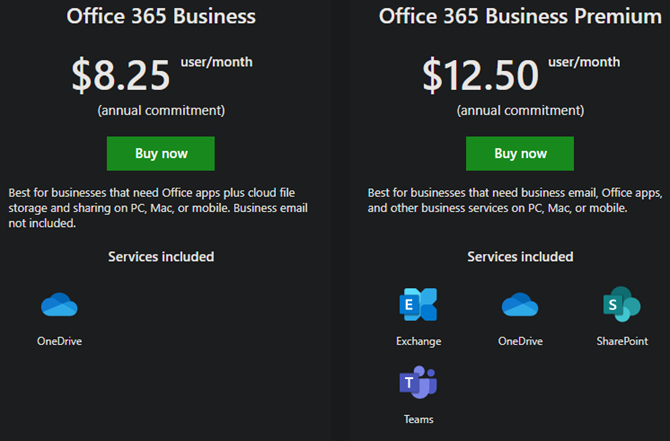
U ovom korištenju, OneDrive for Business funkcionira slično kao Dropbox Business. Poznato je ako ste koristili potrošačku verziju, ali uključuje dodatne kontrole i značajke za poslovnu upotrebu.
Na primjer, OneDrive for Business omogućuje IT administratorima da ograniče što korisnici mogu raditi. Mogu blokirati određene mogućnosti dijeljenja, prilagoditi sinkronizaciju i lako deaktivirati korisničke račune kada zaposlenik napusti tvrtku.
OneDrive for Business također uključuje napredna pravila o čuvanju podataka koja omogućuju tvrtkama povratiti dokumente čak i nakon što su izbrisani.
Na taj je način OneDrive for Business napredniji od potrošačke verzije, čak i bez SharePoint integracije.
Koristeći OneDrive Yourself
Uz sve ove razgovore o OneDriveu i OneDriveu za posao, možda ćete se zbuniti što to znači za vas. Srećom, krajnjem korisniku to nije previše teško.
Provjera i dodavanje računa OneDrive na računalu
Ako koristite Windows 10, možete vidjeti kako ste postavili OneDrive i dodati drugi račun putem prečice ikone sistemske trake.
Da biste to učinili, desnom tipkom miša kliknite plavu ili sivu ikonu oblaka OneDrive u donjem desnom kutu zaslona i kliknite postavke. Možda ćete morati kliknuti strelicu za prikaz dodatnih ikona. Ako se OneDrive ne pokreće, upišite OneDrive u izbornik Start da biste ga pronašli i pokrenuli.
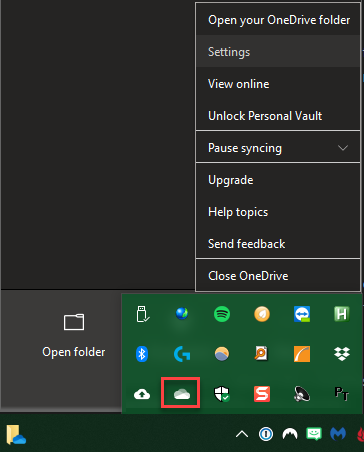
Na Račun na stranici, vidjet ćete račun s kojim koristite OneDrive. Ako se radi o osobnom računu, vjerojatno će imati generičku adresu e-pošte @gmail ili @yahoo. Poslovni računi će gotovo uvijek imati prilagođenu domenu, poput 'acme.com.
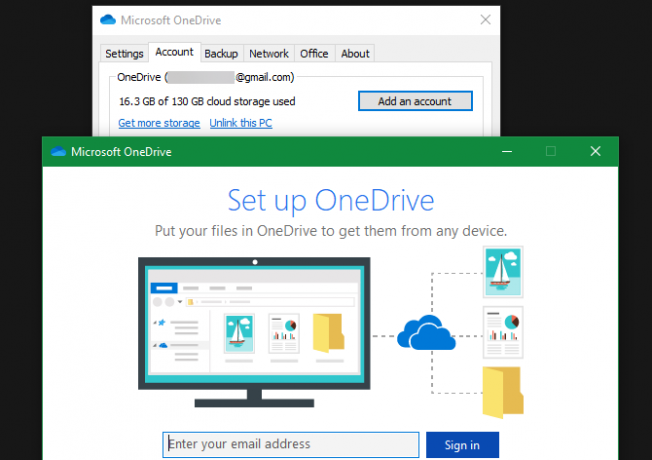
Iako ne možete povezati svoj osobni i poslovni račun OneDrive, možete dodati više OneDrive računa na svoje računalo. Klik Dodajte račun ovdje i prijavite se s vjerodajnicama vašeg rada ili škole da biste dodali svoj OneDrive for Business račun.
Nakon toga, na računalu ćete imati dvije mape OneDrive. Potom možete premjestiti datoteke između njih ako je potrebno. Vidjeti naš osnovni vodič za korištenje OneDrive-a Brzi vodič za OneDrive u sustavu Windows 10Može li OneDrive zamijeniti Google pogon ili Dopbox? Ovisi. Da bismo vam pomogli da se odlučite, reći ćemo vam sve o najboljim značajkama OneDrive-a i kako ga postaviti. Čitaj više za više informacija.
Korištenje OneDrivea na Internetu
Ako iz nekog razloga ne želite koristiti aplikacije za radne površine, uvijek možete pristupiti OneDrive na webu. Jednostavno se prijavite sa svojim osobnim Microsoftovim računom ili poslovnim računom, a zatim se pomoću gornjeg lijevog ugla prebacite na aplikaciju OneDrive.
Ovdje ćete vidjeti sve datoteke koje ste pohranili u usluzi. Ako ste prijavljeni na poslovni račun koji koristi SharePoint, možete se prebaciti na SharePoint koristeći isti prekidač.
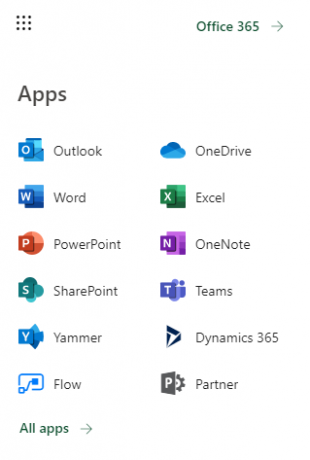
Sinkroniziranje SharePoint datoteka s OneDriveom
Vjerojatno će vas vaši IT administratori usmjeriti na sinkronizaciju biblioteke SharePoint na vaše računalo. Ovo je jednostavna navigacija do dotične knjižnice SharePoint i klikanje Sinkronizacija na traci izbornika.
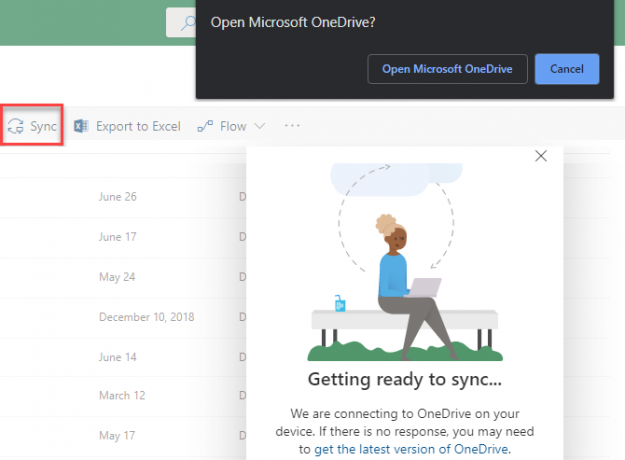
Tada ćete vidjeti upit za otvaranje programa OneDrive na računalu. Ako ste već prijavljeni u OneDrive s poslovnim računom, počet će se sinkronizirati. Inače, prvo se morate prijaviti.
OneDrive i OneDrive for Business, Demystified
Nadamo se da je sada razlika između osobnog OneDrivea i OneDrivea za posao jasna. Ako još uvijek niste sigurni, evo kratkog sažetka:
- OneDrive je Microsoftova usluga pohrane u oblaku koju svatko može koristiti za sinkronizaciju datoteka na uređajima.
- OneDrive for Business u osnovi je ista usluga, ali za korištenje u tvrtki. Uključuje napredne alate za administraciju.
- Pored toga, OneDrive for Business opcionalno se može koristiti za sinkronizaciju knjižnica tvrtke SharePoint s vašim lokalnim računalom.
Račun koji koristite za prijavu u OneDrive odredit će koju uslugu koristite. Ako niste sigurni ili vam je potrebna dodatna pomoć, obratite se administratorima sustava.
Više o Windows poslovnim alatima potražite u naš pregled Windows domena Što je Windows domena i koje su njezine prednosti?Što je Windows domena i koje su prednosti računala koje se pridružuje? Pogledajmo kako funkcioniraju domene i zašto su toliko korisne. Čitaj više .
Ben je zamjenik urednika i sponzorirani menadžer postova na MakeUseOf. Ima B.S. na Računalnim informacijskim sustavima s Grove City Collegea, gdje je diplomirao na Cum Laudeu i s odlikovanjem na njegovom majoru. Uživa u pomaganju drugima te strastveno gleda na videoigre.


